
Obsah:
- Autor John Day [email protected].
- Public 2024-01-30 11:58.
- Naposledy zmenené 2025-01-23 15:05.
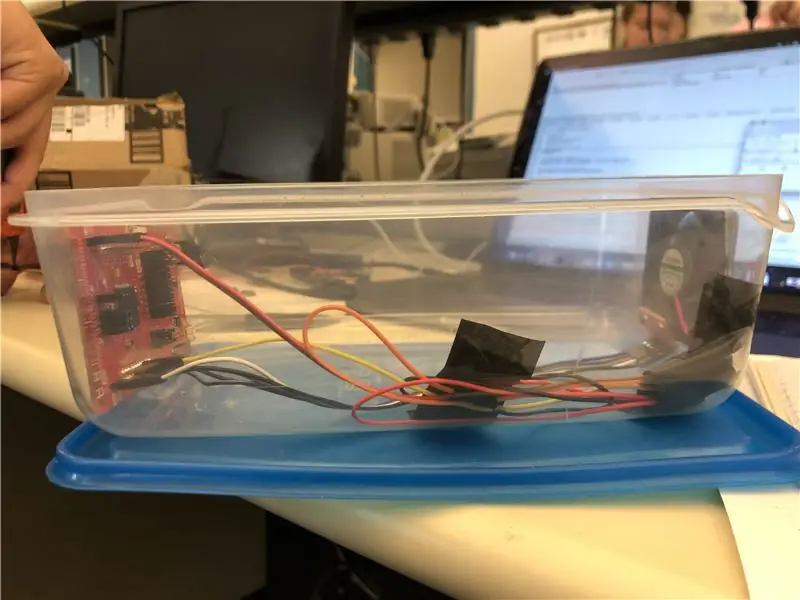
Chceli sme mať vychladnutý kontajner na uskladnenie rôznych predmetov. Vzhľadom na jeho univerzálnosť sme sa rozhodli použiť MSP432 na napájanie a ovládanie systému. Na napájanie ventilátora sme použili tranzistor, ktorý nám umožnil použiť PWM. Ak máte 3-drôtový ventilátor PWM, môžete ho použiť namiesto neho. Ak si to chcete vziať so sebou, môžete po naprogramovaní dosky použiť na napájanie zariadenia mobilnú batériu s portom USB.
Zásoby
MSP432 (dodáva sa s káblom microUSB)
Snímač teploty (TMP 102)
Ventilátor
(Použili sme 5V z MSP, môžeme použiť väčší ventilátor s väčším zdrojom napätia)
Drôty
Tranzistor
Elektrická páska
Horúce lepidlo
Spájka
Akýkoľvek Tupperware alebo podobný
Voliteľné:
Mobilná batéria s napájaním USB
Náradie:
Spájkovačka
Počítač na programovanie a napájanie
Code Composer Studio
Horúca lepiaca pištoľ
Rezačka na krabice
Krok 1: Pripojte periférne zariadenia
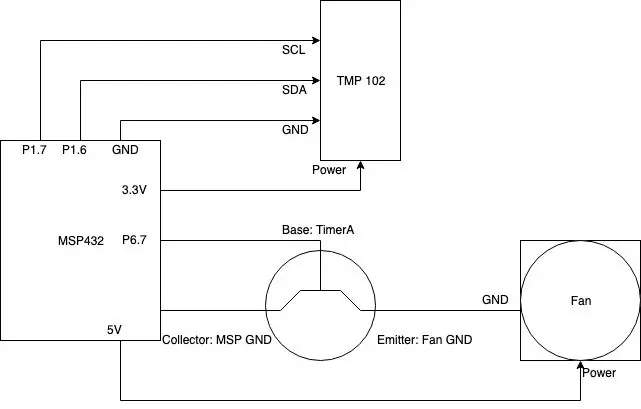
Prvá vec, ktorú budete chcieť urobiť, je pripojiť všetky periférne zariadenia. Na pripojenie TMP102 zapojte drôtový kolík 1,6 k SDA, kolíkový 1,7 k SCL, potom 3,3 V do Vcc a GND do GND. Aby ste ich udržali na mieste, môžete spájkovať spoje. Pokiaľ ide o ventilátor, budete chcieť pripojiť napájanie na 5 V, potom uzemniť ventilátor z kolektora tranzistora, potom GND z dosky na vysielač tranzistora a nakoniec pripojiť kolík 6,7 k základni tranzistora, aby ste ho mohli ovládať.
Krok 2: Namontujte periférne zariadenia

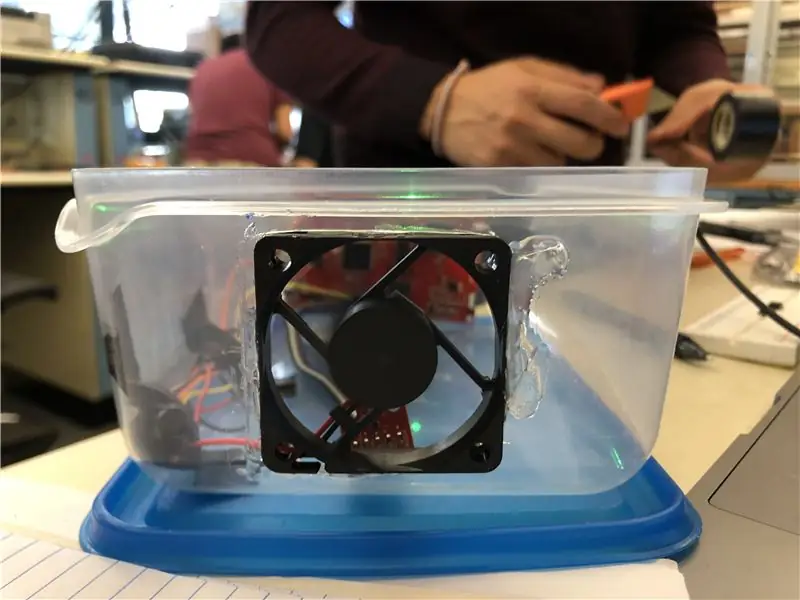
Aby ste zaistili, že vaše súčasti zostanú na svojom mieste a budú správne fungovať, budete ich chcieť namontovať. Vyrežte otvor pre ventilátor na ľubovoľnej strane tupperwaru, ktorý sa vám páči. Vytvorte otvor tak blízko veľkosti ventilátora, ako môžete. Zatlačte ventilátor dovnútra a potom za horúca prilepte boky, aby bol zaistený a aby cez neho prúdil iba vzduch. Namontujte snímač teploty elektrickou páskou vedľa ventilátora. Nakoniec budete chcieť vyrezať dieru na boku najbližšej k vášmu MSP432 vedľa miesta, kde je port micro-USB. Náš tupperware dostatočne vyhovoval MSP, nemuseli sme ho lepiť, ale ak sa váš pohybuje, pridajte nejakú pásku, aby bola stabilná.
Krok 3: Naprogramujte radu

Pripojte dosku cez microUSB k počítaču. Otvorte Code Composer Studio a otvorte priložený projekt. Buď môžete naprogramovať hodnotu do „temp.h“pre prahovú hodnotu pomocou makra DEFAULT_THRESHOLD, alebo nechať zariadenie pripojené k počítaču a zadávať hodnoty prostredníctvom sériového terminálu UART. Ak ho chcete vziať na cesty, pripojte microUSB k batérii. Užite si vychladenú nádobu.
Odporúča:
RC riadený RGB LED pás: 4 kroky (s obrázkami)

RC pásom riadený RGB LED pásik: Vytvorte si svoj vlastný LED riadený LED pásik pre osvetlenie jednotlivých miestností! Väčšina RGB-LED pásikov je ovládaná infračerveným diaľkovým ovládaním. Ak chcete vypnúť alebo zapnúť alebo zmeniť farbu, musíte zostať pred prijímačom. Je to nudné a už vôbec nie
Internetom riadený bublinový automat: 4 kroky (s obrázkami)

Internetom riadený bublinový stroj: Každý vie, že fúkanie bublín je veľa zábavy, ale môže to byť tvrdá práca. Tento problém môžeme vyriešiť jednoduchým vybudovaním internetového bublinového automatu, pričom delegovanie úsilia prinesie všetky odmeny. U hospitalizovaných si môžete skontrolovať
Ako používať snímač teploty DHT11 s teplotou a vlhkosťou Arduino a teplotou tlače: 5 krokov

Ako používať teplotný snímač DHT11 s teplom a vlhkosťou Arduino a teplotou tlače: Senzor DHT11 sa používa na meranie teploty a vlhkosti. Sú to veľmi obľúbení nadšenci elektroniky. Senzor vlhkosti a teploty DHT11 uľahčuje pridávanie údajov o vlhkosti a teplote do vašich projektov elektroniky. Je to za
Webový server s teplotou a vlhkosťou Esp32 používajúcim PYTHON a Zerynth IDE: 3 kroky

Webový server s teplotou a vlhkosťou Esp32 pomocou IDE PYTHON & Zerynth: Esp32 je úžasný mikro-ovládač, ktorý je výkonný rovnako ako Arduino, ale ešte lepší! Má pripojenie Wifi, čo vám umožňuje lacno a ľahko vyvíjať projekty IOT. Ale práca s Esp zariadenia sú frustrujúce, najskôr nie je stabilný, Secon
WiFi povolená inteligentná zásuvka s regulovanou teplotou: 4 kroky

Inteligentná zásuvka ovládaná teplotou s povolenou WiFi: V tejto inštrukčnej súprave sa pozrieme na to, ako vytvoriť teplotnú sondu s podporou WiFi pomocou jednoduchého ESP8266 na zdvíhanie ťažkých predmetov a snímača teploty/vlhkosti DHT11. Budeme tiež používať obvodovú dosku, ktorú som vytvoril, a
